Conas táblaí iolracha a thiontú go téacs i Word?
Má tá go leor táblaí sa doiciméad agus gur mhaith leat iad a thiontú go téacs, conas a d’fhéadfá é a dhéanamh go tapa? Taispeánfaidh an rang teagaisc seo roinnt bealaí fánacha duit chun táblaí iolracha a thiontú go tapa i dtéacs i Word.
Tiontaigh táblaí go téacs ceann ar cheann
Tiontaigh na táblaí go téacs trí VBA a úsáid
Tiontaigh go héasca táblaí iolracha go téacs le Kutools
Uirlisí Táirgeachta Molta do Word
Kutools le haghaidh Word: AI a chomhtháthú 🤖, sábhálann níos mó ná 100 ardghnéithe 50% d'am láimhseála doiciméad.Free Download
Cluaisín Oifige: Tugann sé isteach na cluaisíní cosúil le brabhsálaí do Word (agus uirlisí Oifige eile), ag simpliú nascleanúint ildoiciméad.Free Download
 Tiontaigh táblaí go téacs ceann ar cheann
Tiontaigh táblaí go téacs ceann ar cheann
Soláthraíonn Office Word an fheidhm chun tábla a thiontú go téacs rialta, ach ní fhéadfaidh sé feidhm a bheith aige ach ar thábla amháin ag an am.
Cluaisín Oifige: Tugann sé comhéadain tábáilte chuig Word, Excel, PowerPoint ... |
|
Feabhsaigh do shreabhadh oibre anois. Leigh Nios mo Free Download
|
Céim 1: cúrsóir a roghnú nó a chur sa tábla a theastaíonn uait a thiontú;
Céim 2: téigh go leagan amach tab faoi Uirlisí tábla, agus cliceáil Tiontaigh go Téacs in Dáta grúpa;

Céim 3: roghnaigh an stíl mharcála chun cealla tábla a scaradh le;
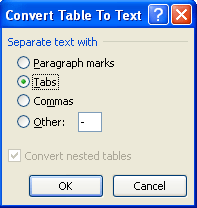
Céim 4: cliceáil OK agus athróidh Word an tábla go téacs;
Céim 5: déan céim 1 go céim 4 arís go dtí go ndéantar na táblaí go léir a thiontú;
 Tiontaigh na táblaí go téacs trí VBA a úsáid
Tiontaigh na táblaí go téacs trí VBA a úsáid
Is féidir le VBA gach tábla doiciméad a thiontú go téacs.
Céim 1: Brúigh “Alt-F11”Fuinneog Microsoft Visual Basic for Application a oscailt;
Céim 2: Cliceáil Modúil ar an Ionsáigh cluaisín, cóipeáil agus greamaigh an cód VBA seo a leanas i bhfuinneog an Mhodúil;
Céim 3: Cliceáil Rith cnaipe chun an VBA a chur i bhfeidhm.
An cód VBA chun gach tábla a thiontú go téacs:
Fo-TáblaíToText ()
Dim tbl Mar Tábla
Do gach tbl in ActiveDocument.Tables
tbl.ConvertToText
Deighilteoir: = wdSeparateByTabs
Ar aghaidh tbl
Socraigh tbl = Ní dhéanfaidh aon ní
Fo Deireadh
 Tiontaigh go héasca táblaí iolracha go téacs le Kutools
Tiontaigh go héasca táblaí iolracha go téacs le Kutools
Tógann sé am táblaí iolracha a thiontú go téacs ceann ar cheann, agus soláthraíonn cód VBA an bealach amháin i gcónaí chun na táblaí go léir a dhoiciméadú. Is féidir le Kutools na táblaí go léir a thiontú ó rogha nó doiciméad iomlán go téacs rialta. Agus úsáideann sé an comhéadan feidhme céanna le Word chun bealaí éagsúla a sholáthar d’úsáideoirí cealla tábla a scaradh.
Kutools le haghaidh Word, breiseán áisiúil, tá grúpaí uirlisí ann chun do chuid oibre a éascú agus chun do chumas doiciméad focal a phróiseáil a fheabhsú. Triail In Aisce ar feadh 45 lá! Get sé anois!
cliceáil Kutools >> cliceáil Tábla go Téacs in tábla grúpa

Chun il-tháblaí roghnaithe nó an doiciméid iomláin a thiontú, roghnaigh cuid de dhoiciméad nó doiciméad iomlán ar dtús, agus ansin an fóntais a chur i bhfeidhm trí Kutools >> Tábla a chliceáil go Téacs sa Tábla, agus roghnaigh an teorantóir don téacs rialta tar éis é a thiontú isteach an bosca dialóige Tiontaigh Tábla go Téacs.
Le haghaidh tuilleadh eolais a fháil, tabhair cuairt ar: táblaí iolracha a thiontú go téacs.
Uirlisí Táirgiúlachta Oifige is Fearr
Kutools le haghaidh Word - Elevate Your Word Experience with Over 100 Gnéithe Suntasacha!
🤖 Cúntóir Kutools AI: athraigh do chuid scríbhinn le AI - Gin Ábhar / Athscríobh Téacs / Déan achoimre ar Dhoiciméid / Fiosraigh le haghaidh Faisnéise bunaithe ar Doiciméad, ar fad laistigh de Word
📘 Máistreacht Doiciméad: Leathanaigh Scoilte / Cumaisc Doiciméid / Roghnú Easpórtála i bhFormáidí Éagsúla (PDF/TXT/DOC/HTML...) / Baisc a thiontú go PDF / Easpórtáil Leathanaigh mar Íomhánna / Priontáil Comhaid Il ag an am céanna...
✏ Eagarthóireacht na nÁbhar: Faigh Baisc agus Ionadaigh thar Chomhaid Il / Athraigh Méid Gach Pictiúr / Trasnaigh Rónna Tábla agus Colúin / Tiontaigh Tábla go Téacs...
🧹 Effortless Glan: Sguab as Spásanna Breise / Sosanna Alt / Gach Ceanntásca / Boscaí Téacs / Hipearnasc / Le haghaidh tuilleadh uirlisí a bhaint, ceann chuig ár Bain Grúpa...
➕ Ionsáigh Cruthaitheach: cuir isteach Míle Deighilteoir / Boscaí Seiceála / Cnaipí Raidió / Cód QR / barcode / Tábla Líne Trasnánach / Fotheideal Cothromóid / Fotheideal Íomhá / Fotheideal Tábla / Pictiúir Il / Faigh amach níos mó sa Cuir isteach Grúpa...
🔍 Roghanna Beachtais: Pionta leathanaigh ar leith / táblaí / cruthanna / míreanna ceannteideal / Feabhsaigh an loingseoireacht le níos mó Roghnaigh gnéithe...
⭐ Feabhsuithe Réalta: Déan nascleanúint go tapa chuig aon láthair / cuir isteach téacs athchleachtach go huathoibríoch / scoránaigh gan uaim idir fuinneoga doiciméad / 11 Uirlisí Tiontaithe...
